想知道如何讓 iPhone 成為 GBA 遊戲機嗎?就讓小編分享一招讓
iPhone 秒變 GBA 模擬器的隱藏密技吧!如果你曾經想過將你的 iPhone 變身為一台能遊玩 GBA 遊戲的模擬器,那麼看這篇就對了!從今天開始,你不必花費大量時間爬文或搞越獄,只需跟著以下小編的簡單教學,就能輕鬆在 iPhone 手機上遊玩任何 GBA 遊戲,還能憶起曾經陪我們度過青春歲月的美好時光!更多 iPhone 實用隱藏密技,可參考這篇:
iPhone 一鍵打造完美待辦清單小技巧!
iPhone 秒變 GBA 模擬器教學 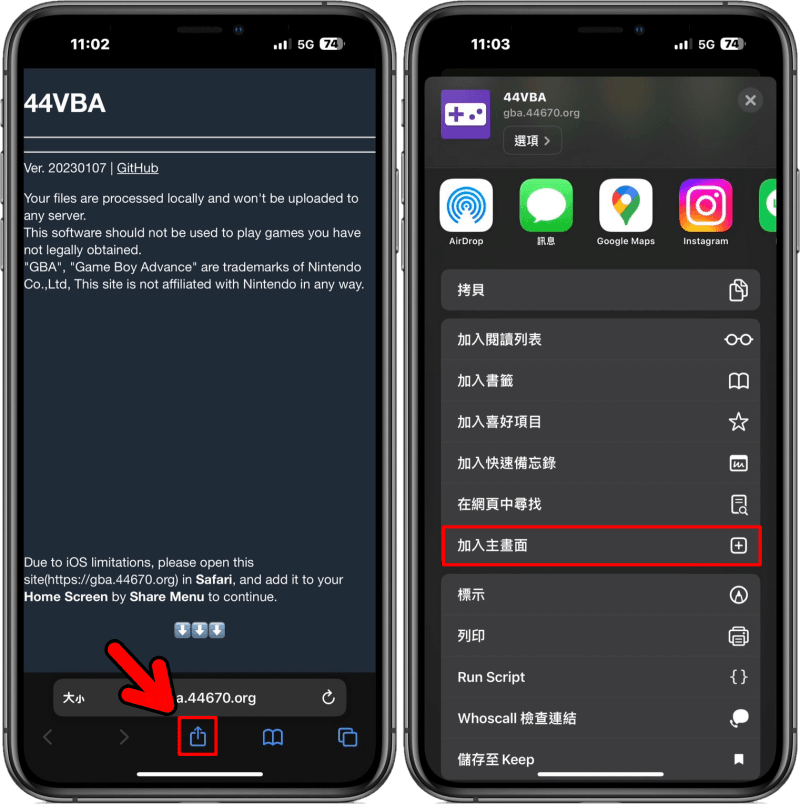
首先,請在 iPhone 中的 Safari 瀏覽器中,輸入
https://gba.44670.org/ 網址,並點選下方的「分享」按鈕>「加入主畫面」。
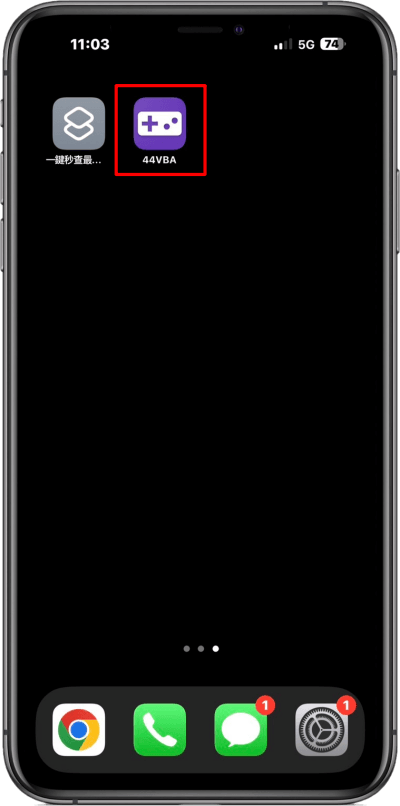
接著就你會在你的 iPhone 手機螢幕上看到「44VBA」GBA模擬器。

接下來,請在 Safari 瀏覽器中,開啟
Visual Boy Advance 網站,在網站首頁中,點選「☰」>「ROMs」>「GBA ROMs」進入遊戲挑選畫面。
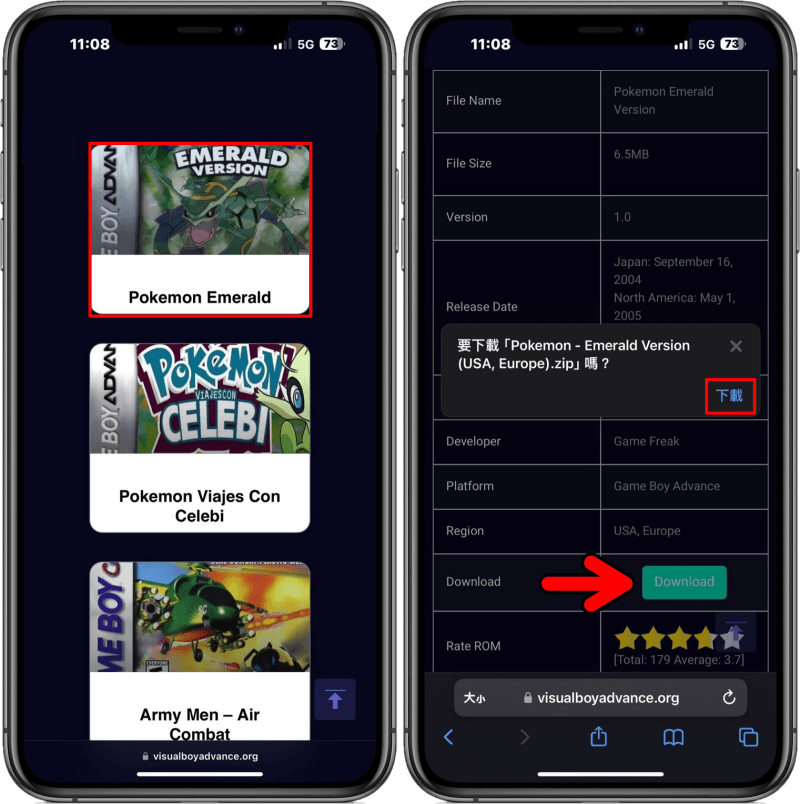
Visual Boy Advance 網站有收錄共種經典 GBA 遊戲,像是有《神奇寶貝紅、藍、綠寶石》、《超級瑪利歐系列》、《越南大戰》等等,點擊你要玩的遊戲後,請點選「Download」>「下載」。
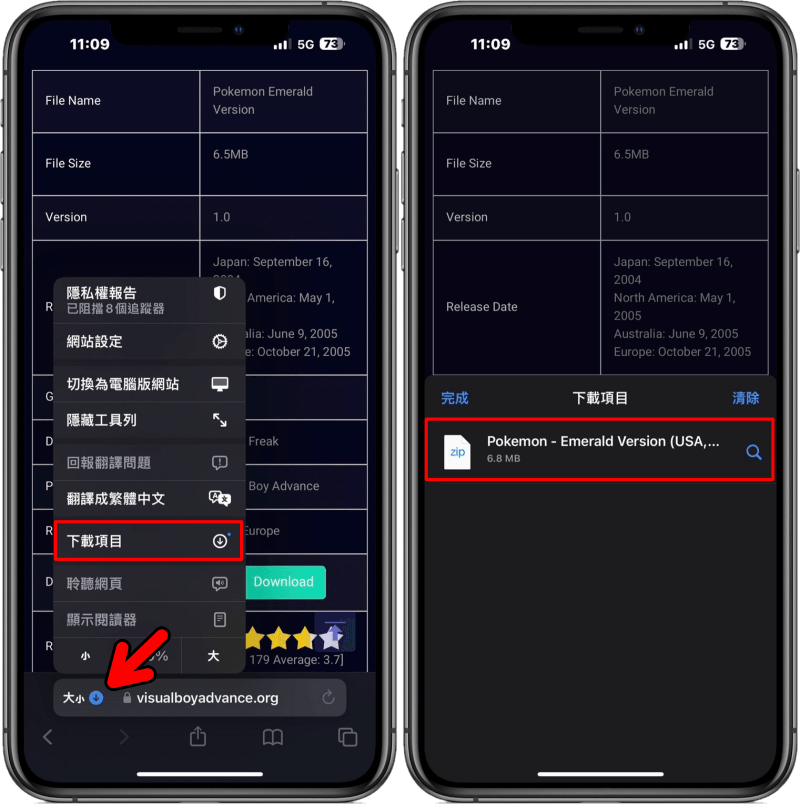
檔案下載後,請點擊下方網址左方的藍色「下載」圖示>「下載項目」>點選「下載完成的遊戲檔」。
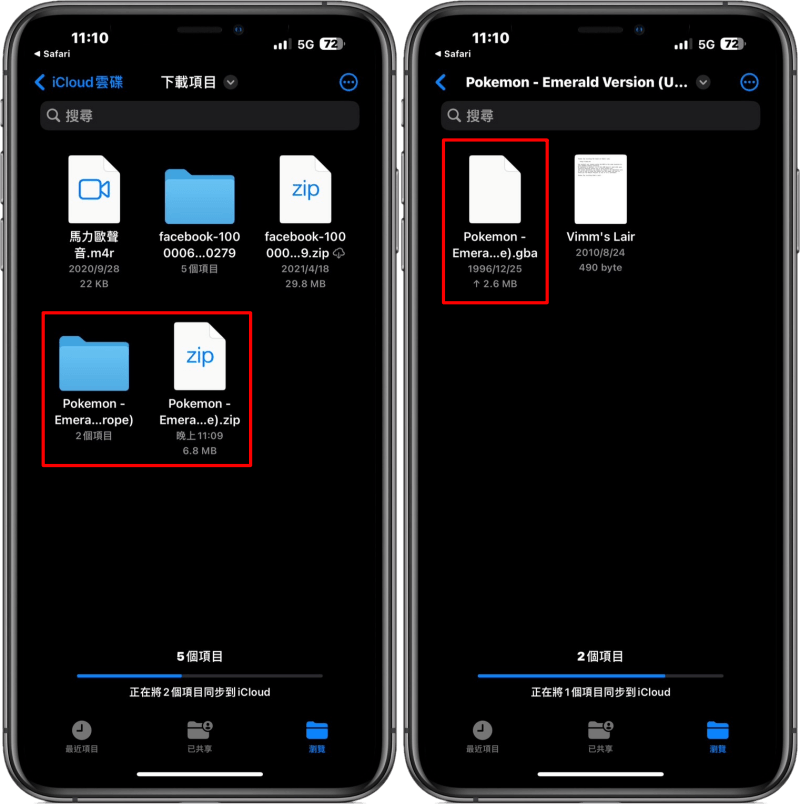
接著,網站會自動前往檔案儲存點(檔案 App) ,點選你剛下載成功的 GBA ROMs 壓縮檔案(.zip),便能自動解壓縮顯示文件夾,點開就能看見該 GBA 遊戲的「.gba」遊戲檔。
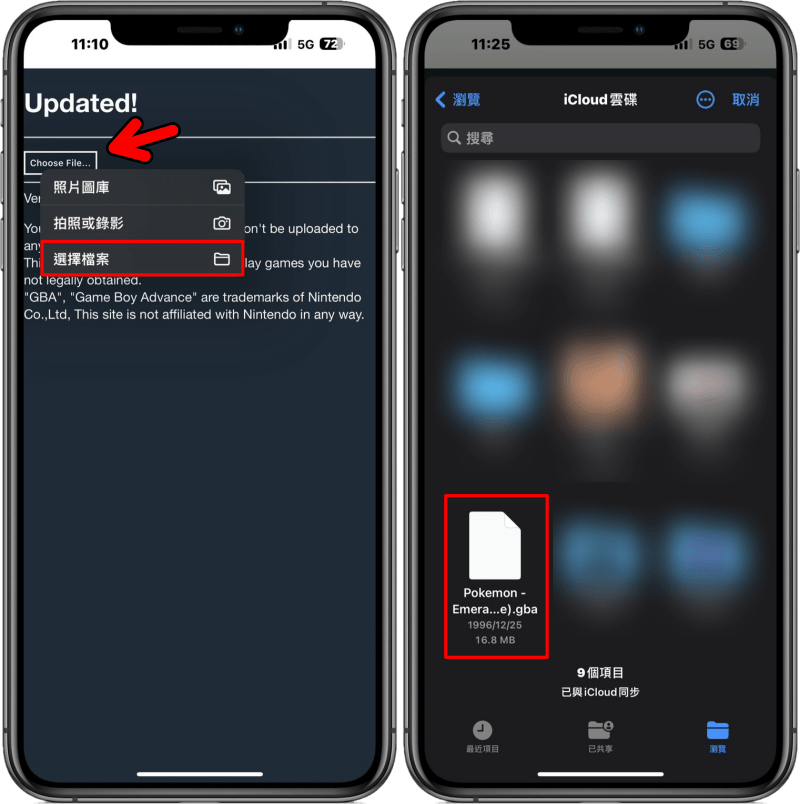
接著,請回到你的主螢幕開啟「44VBA」GBA 模擬器,點選「Choose File...」>「選擇檔案」,直接從檔案 App 中選擇檔名是 .gba 的 GBA 遊戲檔。
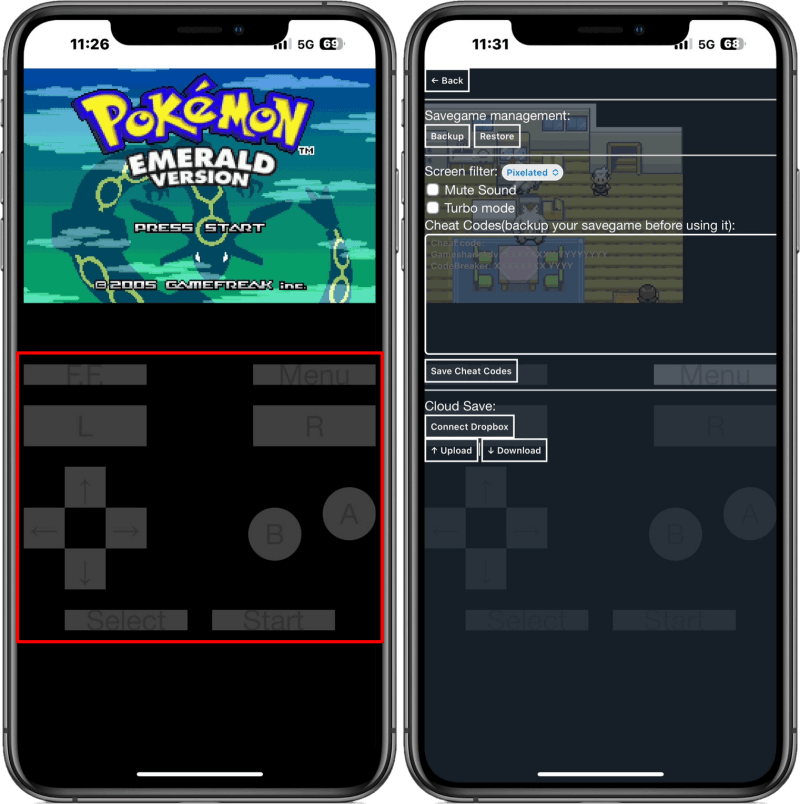
接下來,你就會就可以開始進行遊戲,下方可以看到跟 GAB 模擬器一樣的操作介面,是否瞬間讓你進入時光隧道,憶起小時候遊玩 GBA 遊戲的美好時光呢?若你想存檔,請點選「Menu」按鈕,選擇 Savegame mangament 下方的「Backup」來存檔,最下方也有「Connect Dropbox」讓你上傳 Dropbox 雲端儲存紀錄,甚至還有 Cheat Codes(金手指)、Mute Sound(靜音)、Turbo mode(加速模式)能使用喔!對於想重返小時候遊玩 GBA 遊戲的朋友們,趕緊參考以上的教學,讓你的 iPhone 秒變 GBA 遊戲機吧!GBA 模擬器下載點:
https://gba.44670.org/GBA ROMs 遊戲下載網:
https://visualboyadvance.org/

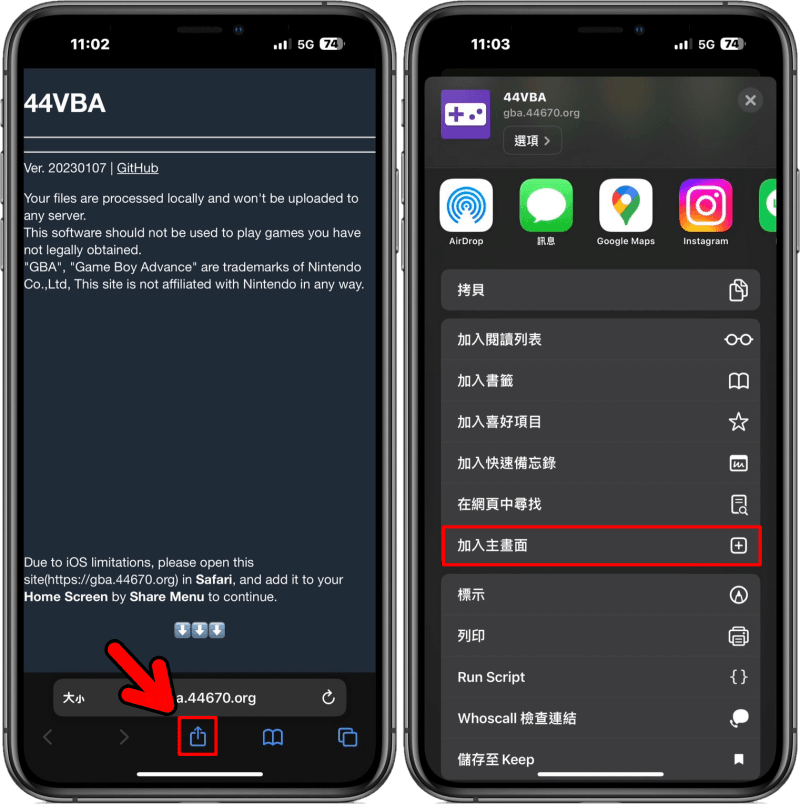 首先,請在 iPhone 中的 Safari 瀏覽器中,輸入
首先,請在 iPhone 中的 Safari 瀏覽器中,輸入 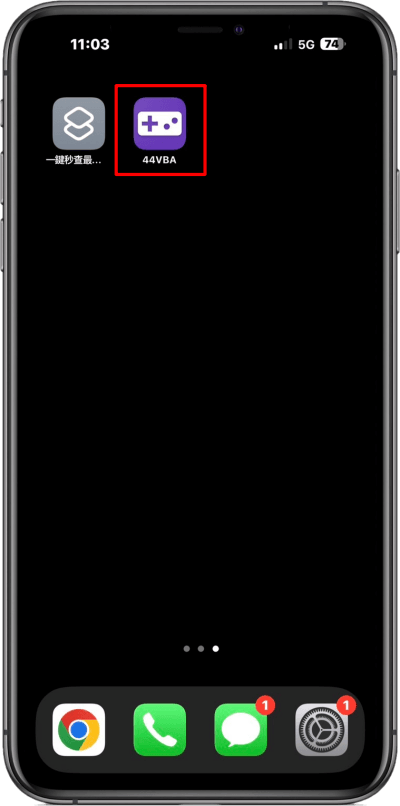 接著就你會在你的 iPhone 手機螢幕上看到「44VBA」GBA模擬器。
接著就你會在你的 iPhone 手機螢幕上看到「44VBA」GBA模擬器。  接下來,請在 Safari 瀏覽器中,開啟
接下來,請在 Safari 瀏覽器中,開啟 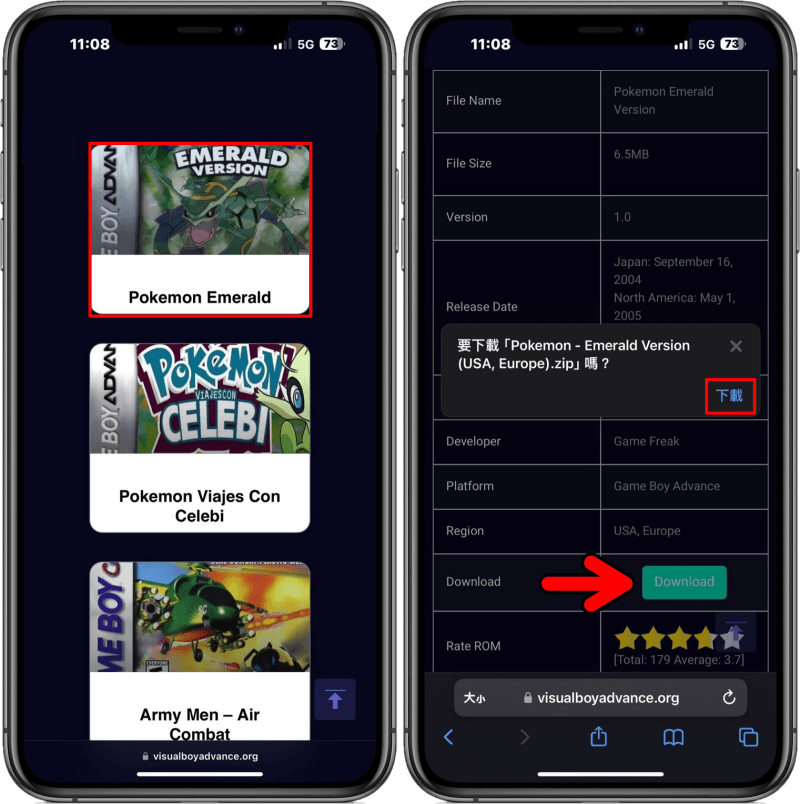 Visual Boy Advance 網站有收錄共種經典 GBA 遊戲,像是有《神奇寶貝紅、藍、綠寶石》、《超級瑪利歐系列》、《越南大戰》等等,點擊你要玩的遊戲後,請點選「Download」>「下載」。
Visual Boy Advance 網站有收錄共種經典 GBA 遊戲,像是有《神奇寶貝紅、藍、綠寶石》、《超級瑪利歐系列》、《越南大戰》等等,點擊你要玩的遊戲後,請點選「Download」>「下載」。 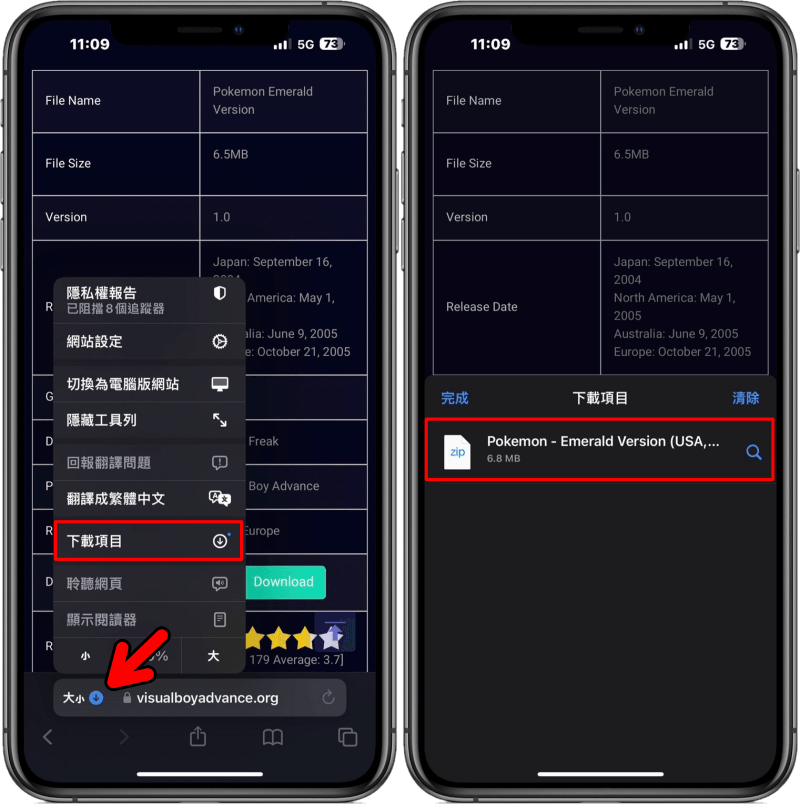 檔案下載後,請點擊下方網址左方的藍色「下載」圖示>「下載項目」>點選「下載完成的遊戲檔」。
檔案下載後,請點擊下方網址左方的藍色「下載」圖示>「下載項目」>點選「下載完成的遊戲檔」。 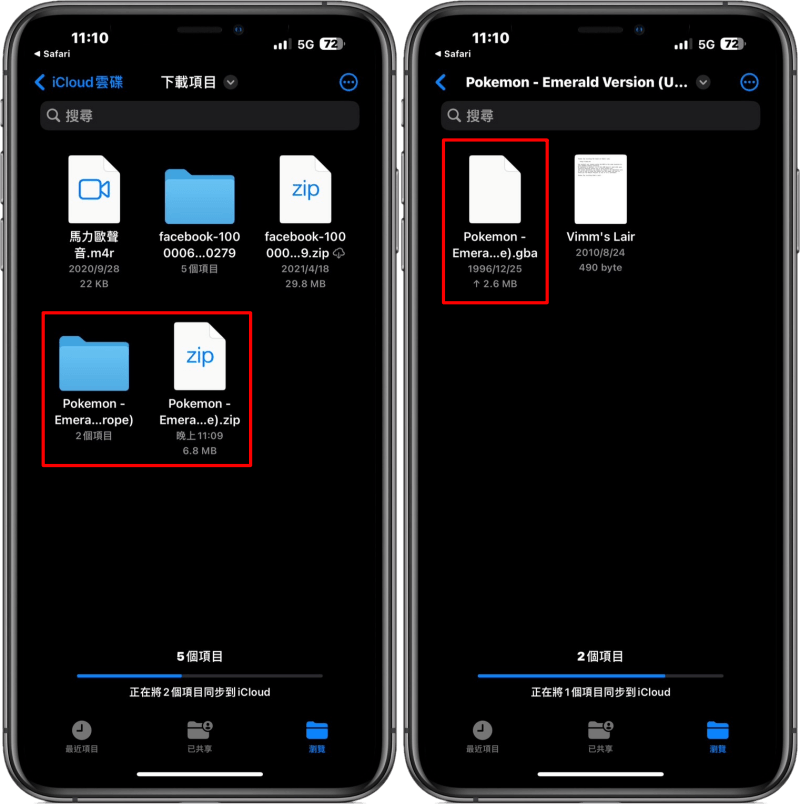 接著,網站會自動前往檔案儲存點(檔案 App) ,點選你剛下載成功的 GBA ROMs 壓縮檔案(.zip),便能自動解壓縮顯示文件夾,點開就能看見該 GBA 遊戲的「.gba」遊戲檔。
接著,網站會自動前往檔案儲存點(檔案 App) ,點選你剛下載成功的 GBA ROMs 壓縮檔案(.zip),便能自動解壓縮顯示文件夾,點開就能看見該 GBA 遊戲的「.gba」遊戲檔。 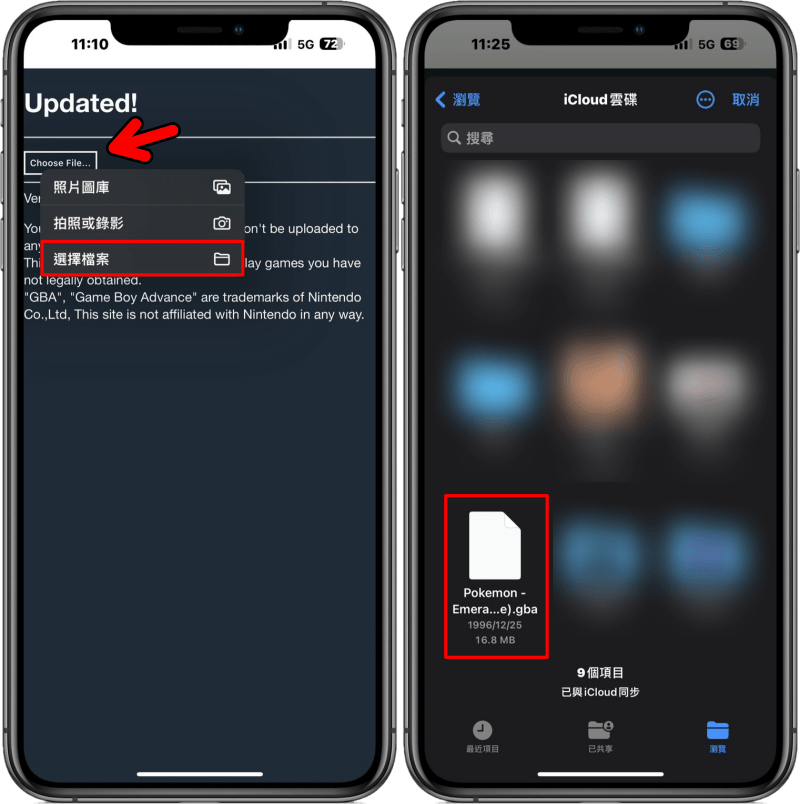 接著,請回到你的主螢幕開啟「44VBA」GBA 模擬器,點選「Choose File...」>「選擇檔案」,直接從檔案 App 中選擇檔名是 .gba 的 GBA 遊戲檔。
接著,請回到你的主螢幕開啟「44VBA」GBA 模擬器,點選「Choose File...」>「選擇檔案」,直接從檔案 App 中選擇檔名是 .gba 的 GBA 遊戲檔。 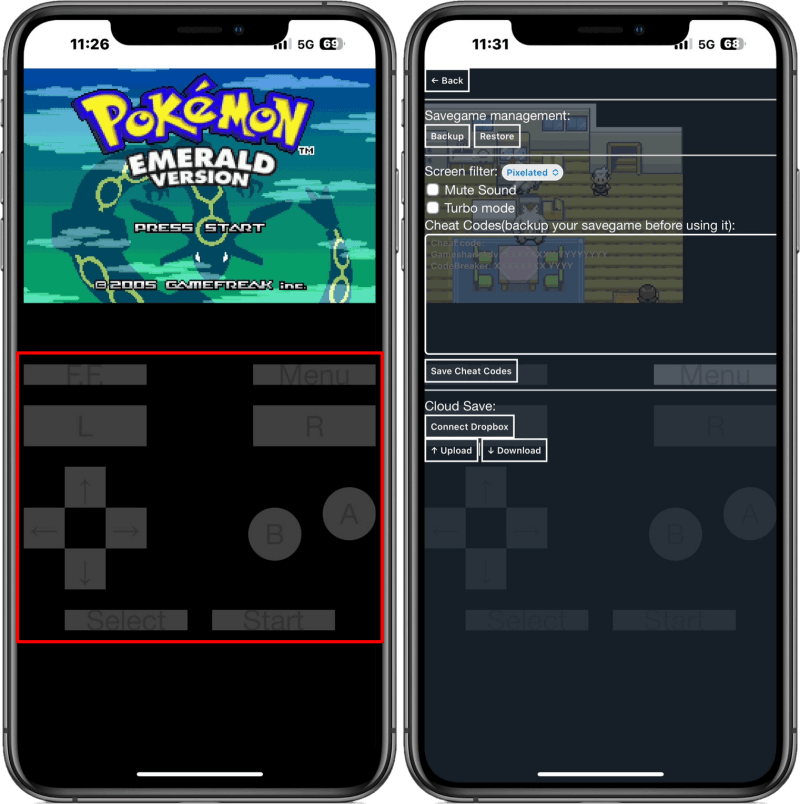 接下來,你就會就可以開始進行遊戲,下方可以看到跟 GAB 模擬器一樣的操作介面,是否瞬間讓你進入時光隧道,憶起小時候遊玩 GBA 遊戲的美好時光呢?若你想存檔,請點選「Menu」按鈕,選擇 Savegame mangament 下方的「Backup」來存檔,最下方也有「Connect Dropbox」讓你上傳 Dropbox 雲端儲存紀錄,甚至還有 Cheat Codes(金手指)、Mute Sound(靜音)、Turbo mode(加速模式)能使用喔!對於想重返小時候遊玩 GBA 遊戲的朋友們,趕緊參考以上的教學,讓你的 iPhone 秒變 GBA 遊戲機吧!GBA 模擬器下載點:
接下來,你就會就可以開始進行遊戲,下方可以看到跟 GAB 模擬器一樣的操作介面,是否瞬間讓你進入時光隧道,憶起小時候遊玩 GBA 遊戲的美好時光呢?若你想存檔,請點選「Menu」按鈕,選擇 Savegame mangament 下方的「Backup」來存檔,最下方也有「Connect Dropbox」讓你上傳 Dropbox 雲端儲存紀錄,甚至還有 Cheat Codes(金手指)、Mute Sound(靜音)、Turbo mode(加速模式)能使用喔!對於想重返小時候遊玩 GBA 遊戲的朋友們,趕緊參考以上的教學,讓你的 iPhone 秒變 GBA 遊戲機吧!GBA 模擬器下載點: